Canonical URL Issue क्या है? और कैसे Solve करें || What is Canonical URL Issue? And how to solve
 |
| Canonical URL Issue क्या है? और कैसे Solve करें |
नमस्कार दोस्तों Hindi Gyan Ka Toofan में आपका बहुत बहुत स्वागत है मैं हूँ आपकादोस्त विकास यादव मित्रों आज की पोस्ट में मैं आपको बताऊँगा की
Canonical URL Issue क्या है? और कैसे Solve करें।
Canonical URL कहे या Canonical Link एक ही बात है, जिसका इस्तमाल HTML में होता है। इसका इस्तमाल SEO के रूप में किया जाता है, जहाँ हम Canonical Tag का इस्तमाल करके अगर हमारे वेब्सायट में एक ही पेज एक से जड़ा URL से ओपन होता है तो हम उसमें बताते है की कोंसा URL सबसे में है, ताकि सर्च Me डूप्लिकेट कांटेंट ना दिखाई दे Aur सकता है, या तो इसे अपनी Website पर जांचें और तदनुसार बदल दें। Aur रैंकिंग में फ़ायदा मिले।
एक Canonical
Issue तब उठता है जब
301 Redirects ठीक से नहीं होते
हैं। इसका मतलब है
कि आपकी Website को कई अलग-अलग URL से Search Engine द्वारा Access किया जा सकता
है। इसका अर्थ है
कि Search Engine आपकी Site को अलग-अलग
URL के तहत संभावित रूप
से Index कर सकता है,
जिसका अर्थ है कि
यह Duplicate Content की साइट की
तरह दिखेगा।
उदाहरण
के लिए यदि आपके
पास Website है: Http://Www.Example.Com फिर Index Page को निम्नलिखित सभी
Url से Access किया जा सकता
है:
Http://Www.Example.Com
Http://Www.Example.Com/Index.Html
Http://Example.Com
Http://Example.Com/Index.Html
इस Issue
को Solve करने के 3 तरीके
में आज आपके साथ
Share करूँगा। जिससे 100% आपका Problem Solve होगा।
Canonical Issue को
हल करने का सबसे
Best और सबसे Effective तरीका एक Permanent 301 Redirect है। यह नीचे
दिए गए Detailed जानकारी से Implement किया जा सकता
है। आपकी वेबसाइट को
किस Server पर Host किया गया है,
उसके आधार पर, वह
Methods Depend करेगी जिसे आप Redirect लागू
करने के लिए उपयोग
करते हैं।
इसके
अलावा यह Google Webmaster Tools में Log-In करने और आपके
Domain के लिए दो प्रोफाइल
सेट करने लायक भी
है; Www. Prefix के साथ एक
और Non Www.। फिर साइट
“Configuration> Setting> Preferred Domain” पर
जाएं और चुनें कि
आप किस डोमेन का
उपयोग करना चाहते हैं।
यदि
आपने अपनी Website को नीचे दिए
गए किसी भी प्रकार
के Server पर Host किया है तो
आप एक .Ht-access फ़ाइल का उपयोग करने
में सक्षम होंगे:
Linux
Apache
Zeus
Sun Java
ये सबसे आम Hosting Server हैं और
स्थायी 301 Redirect को लागू करने
के लिए सबसे आसान
भी हैं। बस अपने
मौजूदा .Ht-access फ़ाइल में Code Copy करें यदि आप
एक Blank Notepad
Document को खोले और उसे
.Htcess के रूप में Save As कर
सकते हैं।
Options +FollowSymLinks
RewriteEngine onRewriteCond %{HTTP_HOST} ^ example.com [NC]
RewriteRule ^(.)$ http://www.example.com/$1 [L,R=301]
RewriteCond %{REQUEST_URI} ^(.)//(.)$
RewriteRule . http://www.example.com%1/%2 [R=301,L]
RewriteCond %{THE_REQUEST} ^[A-Z]{3,9}\ /(([^/]+/))index.html\ HTTP/
RewriteRule index.html$ http://www.example.com/%1 [R=301,L]\SEO क्या है, SEO कैसे करें और अपने ब्लॉग पर ट्रैफ़िक बढ़ाएँ
Website को बिना Backlink Google पर Rank कैसे करें
आपको
अपने Domain नाम से Example.Com डोमेन
नाम को बदलना है।
आपकी Site पर निर्भर करता
है कि आपके पास
.Php Index Page है या इसे Index नहीं
कहा जा Sakta है,
या To इसे अपनी
Website पर जांचें और तदनुसार बदल
दें।
एक बार Code को Edit करने और .Ht-access File में Copy करने
के बाद, इसे Save करें
और Domain के Root (Index Page जैसी ही Location) पर
Upload करें। Code के ये दो
टुकड़े Site पर पहुंचने वाले
किसी भी व्यक्ति को
Redirect करेंगे जिसमें Www. Prefix शामिल है। और /Index.Html Root डोमेन से।
यदि
आप अपनी Website को एक Windows Server पर Host करते
हैं, तो आपको Hosting Server तक Administrative Access की आवश्यकता होगी
और IIS पर 301 Redirect करने की आवश्यकता
होगी।
“All Program> Administrative
Tool> Internet Information Service” Par
Jaye
Domain Navigate करें
और उस पर Right Click करें,
फिर “Properties” चुनें
“Home Directory” Tab पर Click करें
Radial Button Ka
चयन Karen “A URL To
Redirect”
फिर
उस URL को दर्ज करें
जिसे आप Redirect करना चाहते हैं
(उदा। Http://Www.Example.Com)
“Ok” पर
क्लिक करें
Yoast SEO (Free या
Premium) Search Engine द्वारा
Index के लिए Select किये गए All Contents के
लिए आपके WordPress Install में Canonical URL जोड़ता है। यह 99.9% Cases में
Automatically काम करता है। आपको
इसके लिए कोई ज्यादा
बदलाव नही करने पड़ते
है।
यदि
आप उन्हें बदलना चाहते हैं, तो पोस्ट
लिखते समय नीचे Yoast Plugin में इसके
लिए एक अलग Box होता
है, जहाँ आप Canonical URL दर्ज
कर सकते हैं।
नीचे
कुछ Steps दिए गए है।
उनको फॉलो करके आप
आसानीसे समझ सकते हो।
1: अपनी WordPress Website पर Log
In करें।
(जब
Aap Login लॉग इन होते
हैं, तो Aap अपने ‘डैशबोर्ड’ में होंगे।)
2: Post, Page या
Taxonomy Edit करें।
(बाईं
ओर, आपको एक मेनू
दिखाई देगा जो आपको
अपने Posts, Pages और अन्य Contents पर
Navigate करने की अनुमति देगा।
Content Settings को संपादित करने के लिए
Individual Item पर नेविगेट करें।)
3: Post और
Page के लिए, Yoast SEO Metabox पर स्क्रॉल करें।
‘SEO’ टैब के तहत, ‘Advanced’ Section को Expand करने
के लिए क्लिक करें।
4 - Full Canonical URL, जिसमें
Http / S और Www या Non-Www शामिल हो सकता है।,
यह ‘Canonical URL’ फ़ील्ड में दर्ज करें।
5 - Post, Page Or Taxonomy को
Update कीजिये।
Note : Search Console Me
Update होने Me कुछ वक्त
लगेगा Canonical Issue Ki वॉर्निंग हटने
में, लेकिन Apka Canonical Issue Solve हो चुका होगा
।
मैं आशा करता हूँ कि आपको मेरी यह पोस्ट बहुत पसंद आई होगी। अगर आपको ये पोस्ट अच्छी लगी हो तो आप मेरी इस पोस्ट को अपने दोस्तों के साथ शेयर कीजिये। अगर आपकी कोई समस्या है तो आप हमसे कमेंट करके पूछ सकते हैं। मैं आपको 24 घण्टे के अंदर रिप्लाई जरूर दूंगा। हमसे जुड़ने के लिए आप मेरी ब्लॉग को फॉलो करें।



0 Comments